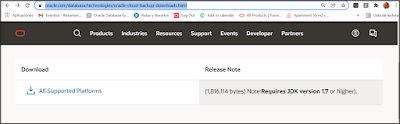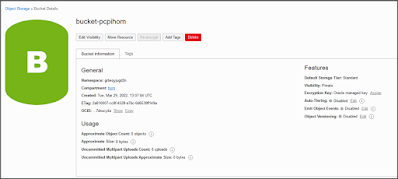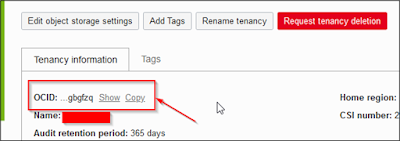Buenas buenas!!, espero seguir aportando a la comunidad.
Venimos post evento LAOUC (Grupo de usuarios de Oracle de Latinoamerica). En el cual presente una nueva versión de mi charla sobre Cloud Guard. Si no lo pudieron ver, va a estar disponible en el canal de youtube de LAOUC. (https://www.laouc.org/)
Volviendo a lo nuestro, muchos clientes me consultan y piden que hagamos demostraciones de como restaurar una compute instance en OCI, lo cual la idea de este post es explicarles y mostrarles las distintas opciones que tenemos.
Un breve resumen, recuerden que en OCI las instancias no son VMS a las cuales se le puede tomar un snapshot como venimos acostumbrados en otras tecnologias. Sino que es algo mejor. Tenemos una instancia lógica a la cual le atachamos volumenes (boot o block). Lo cual nos permite eliminar en cualquier momento la instancia sin correr riego de perder datos.. (lo se, da miedo al principio. Pero se puede eliminar la instancia y crearla sin riego a perder datos).
Dicho eso, tenemos varias opciones, según la situación.
1. Restaurar utilizando la misma ip privada
2. Crear una nueva VM desde los backups
3. Crear una nueva VM y atachar el block volume con los datos.
1. Restaurar utilizando la misma ip privada
Vamos a ver la primer opción y la que por lo gral es más necesaria. Si bien la buena práctica es que toda resolución sea por nombre en muchos casos se requiere mantener la misma ip. Recuerden que la ip privada en oci se mantiene durante toda la vida de la instancia y no es posible cambiarla.
a) Validar información de las vms a
restaurar
Buscamos las VMs a restaurar y nos guardamos las ips que utilizan.
Al validar que tenemos block Volume, tenemos claro que hay que restaurar el boot y el block volumen.
c) Chequear si tenemos backups vigentes. Validamos tanto para el boot volume como para el Block Volume. Haciendo click sobre cada uno luego vamos abajo a la izquierda en Resources
Block Volume:
Una buena práctica o por lo menos que a mi me sirve, es cambiar el nombre
de los BV (Block Volume) originales para no mezclarnos.
Click en edit de la misma instancia y modificamos el nombre. (del boot y el
block volumen).
Nota: Tomar en cuenta que una vez eliminado el BV, se borra el histórico de
backups. Por eso es preferible no eliminar inmediatamente los backups.
e) Buscar el backup y restaurarlo. (usar el nombre original para evitar confusiones)
f)
Repetir
la misma actividad para el block volumen
g)
Eliminar
las instancias originales para restaurarlas con la misma ip.
Siempre es preferible, no eliminar el boot original. Hasta no tener
seguridad de que la nueva instancia se inicia correctamente.
Una vez eliminada la instancia, se puede observar que se libera la ip que tenia asignada. Así que ahora podemos restaurar la VM con la misma ip.
e)
Creación
de instancia desde el boot restaurado.
Si nos posicionamos en la lista de Boot Volumes en el compartment en
cuestión. Vamos a visualizar los boot del mismo. Podemos observar que esta el
que le pusimos la referencia “ori” que sería el viejo.
Sobre el nuevo hacemos click en el menú de la derecha y luego en “créate
instance”.
-
Indicamos
el nombre de la instancia, el compartment que corresponde y el AD en caso de aplicar.
También podemos detallar el FD para utilizar el mismo que estaba antes.
En el apartado de
Networking, seleccionamos la VCN y Subnet que corresponda al entorno.
Hacemos
click en Show Advance options, para que nos permita ingresar manualmente la ip
que tenia la instancia originalmente.
Al finalizar todo hacemos click en “Create”.
f) Atachar Block Volume
Una vez restaurada la instancia, podemos atachar el BV restaurado.
Buscamos la VM restaurada y vamos abajo a la izquierda en recursos.
“Notar que vemos aqui también el BV que marcamos como original”
Seleccionamos la restaurada, el tipo (paravirtualiced) y click en
atachar
Una vez que aparece atachada, reiniciamos la VM y probamos el acceso.